
Apple 除了為 iOS 16 新增不少新功能之外,也不斷加強 iPhone 用戶的隱私安全,其中在照片隱私方面,Apple 為 iOS 16 照片與影片提供了更安全的「iPhone 相簿加密上鎖」功能,開啟該功能後,系統會自動將 iPhone 照片裡的「最近刪除」相簿及「已隱藏」相簿都上鎖加密,用戶須透過 Face ID、Touch ID 或密碼解鎖才能瀏覽。

相較於 iOS 15 可輕易打開「最近刪除」及「已隱藏」這兩個較有隱私的 iPhone 相簿,iOS 16 照片新增的這兩項隱私設定能讓用戶更放心,不用擔心手機借給朋友時被亂看已刪除或已隱藏的照片與影片。
iOS 16 支援 iPhone 相簿加密功能
當我們將 iPhone 更新到 iOS 16 後續版本( iOS 16 預計將於 2022 年 9 月開放更新)後,開啟內建的「設定 App」,點選「照片」,然後開啟「使用 Face ID」功能。
開啟後,iPhone 照片裡的「最近刪除」及「已隱藏」相簿都會自動上鎖鎖定,用戶們打開這兩個相簿時需要透過 Face ID 解鎖並觀看。
開啟 iPhone 照片 App 後,切換到「相簿」分頁,在最下方的「更多項目」裡,你會看到「已隱藏」及「最近刪除」相簿右側會出現一個鎖頭,取代原本的影像數量。
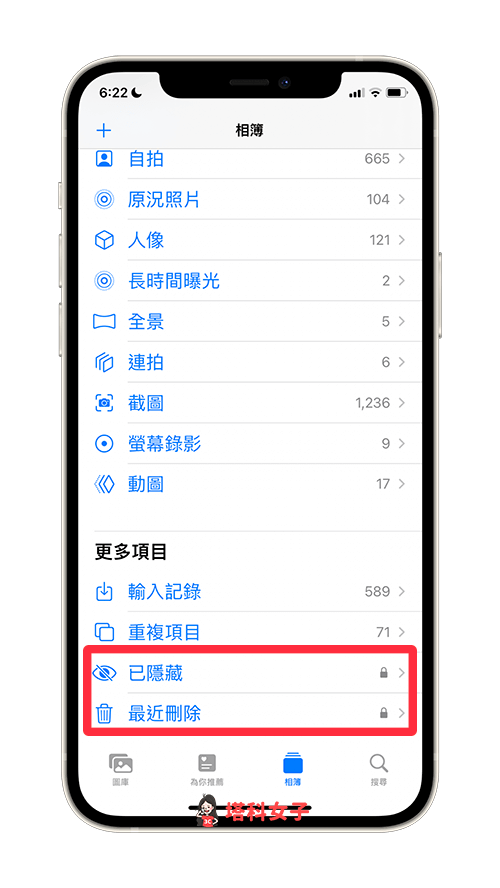
當你想要瀏覽 iPhone 最近刪除照片及 iPhone 已隱藏照片時,用戶們需須透過 Face ID、Touch ID 或密碼解鎖才能看到裡面的照片或影片,隱私性更強。
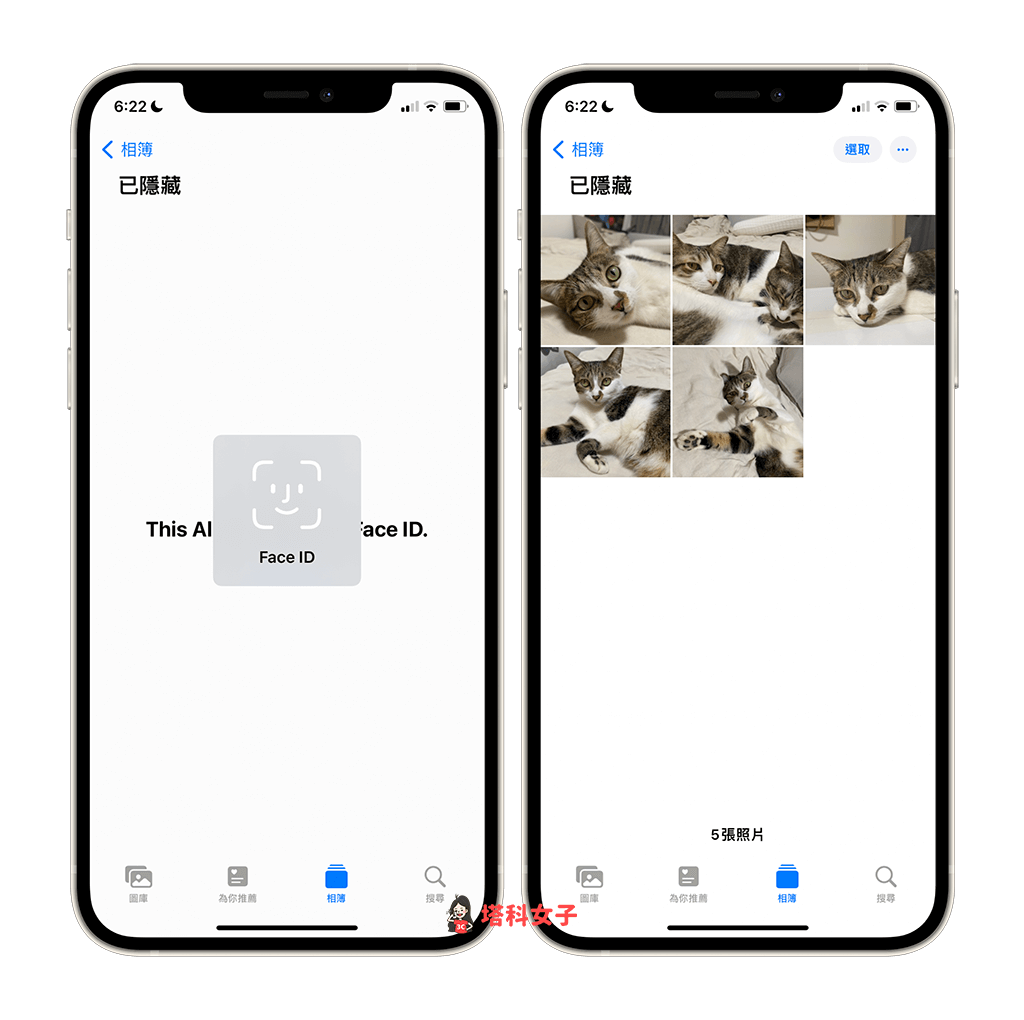
如果你想知道如何在 iPhone 隱藏照片,請參考這篇教學:
如何關閉 iPhone 已隱藏相簿加密、最近刪除相簿加密?
那有些人可能會好奇,我們在 iOS 16 中,是否能關閉 iPhone「已隱藏」和「最近刪除」相簿的上鎖加密功能呢?答案是可以的。
如果你不希望每次打開這兩個相簿都要透過 Face ID 解鎖,那我們只要前往 iOS 內建的「設定 App」,點選「照片」,並關閉 Face ID 功能即可。
總結
我自己覺得 iOS 16 照片的這兩個隱私加強功能很實用,畢竟我們偶爾會有機會將手機給小孩玩或借朋友用,這時就不用擔心他們亂看 iPhone 已刪除照片或已隱藏的照片。
但私心希望 Apple 未來能讓用戶自由選擇要將哪些 iPhone 相簿加密上鎖,這樣會更有彈性,不會受限於該兩個相簿。
